Contenido de video es un componente indispensable del paisaje comunicativo actual. Si deseas diseñar tu propio video promocional o cursos de manera efectiva, la combinación de elementos visuales y software adecuado es crucial. En esta guía aprenderás cómo crear impresionantes animaciones y escenas con Canva e integrarlas en iMovie. A través de estos pasos, podrás otorgar más atractivo visual a tus videos y aumentar la atención de tus espectadores.
Principales conclusiones
- Canva es una herramienta fácil de usar para crear diseños visuales.
- Al combinar Canva e iMovie, puedes crear videos promocionales profesionales.
- Presta atención a la legibilidad y el diseño de tus elementos de texto.
- Experimenta con diferentes fondos y animaciones.
Guía paso a paso
Comienza tu proceso creativo pensando primero en el diseño deseado. Canva ofrece una variedad de plantillas que puedes utilizar para tus videos promocionales. Aquí hay una guía detallada sobre cómo proceder:
Primero abre Canva y elige una plantilla. Piensa en qué diseño se adapta mejor a tu tema. Para facilitarte el inicio, sube la imagen de tu curso. La imagen del curso debe ser perceptible en el primer paso, ya que inmediatamente hace claro a los espectadores de qué trata tu video.
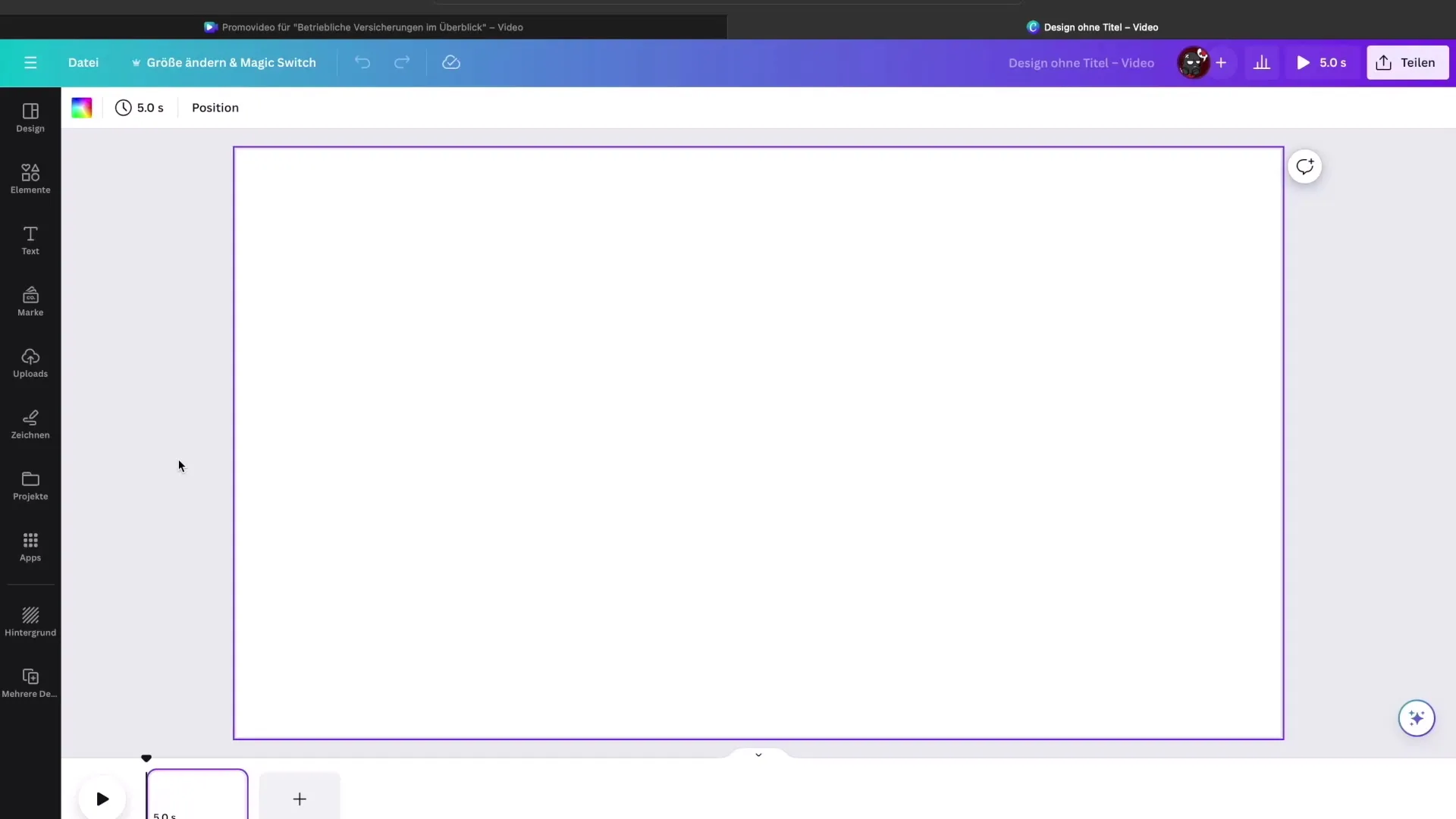
Un diseño simple y claro es la clave para una comunicación efectiva. Enfoca tu atención en tu título y subtítulo colocándolos en un tamaño y color apropiados. Asegúrate de que el título completo no se vea saturado y utiliza, si es necesario, un fondo que armonice con el contenido principal.
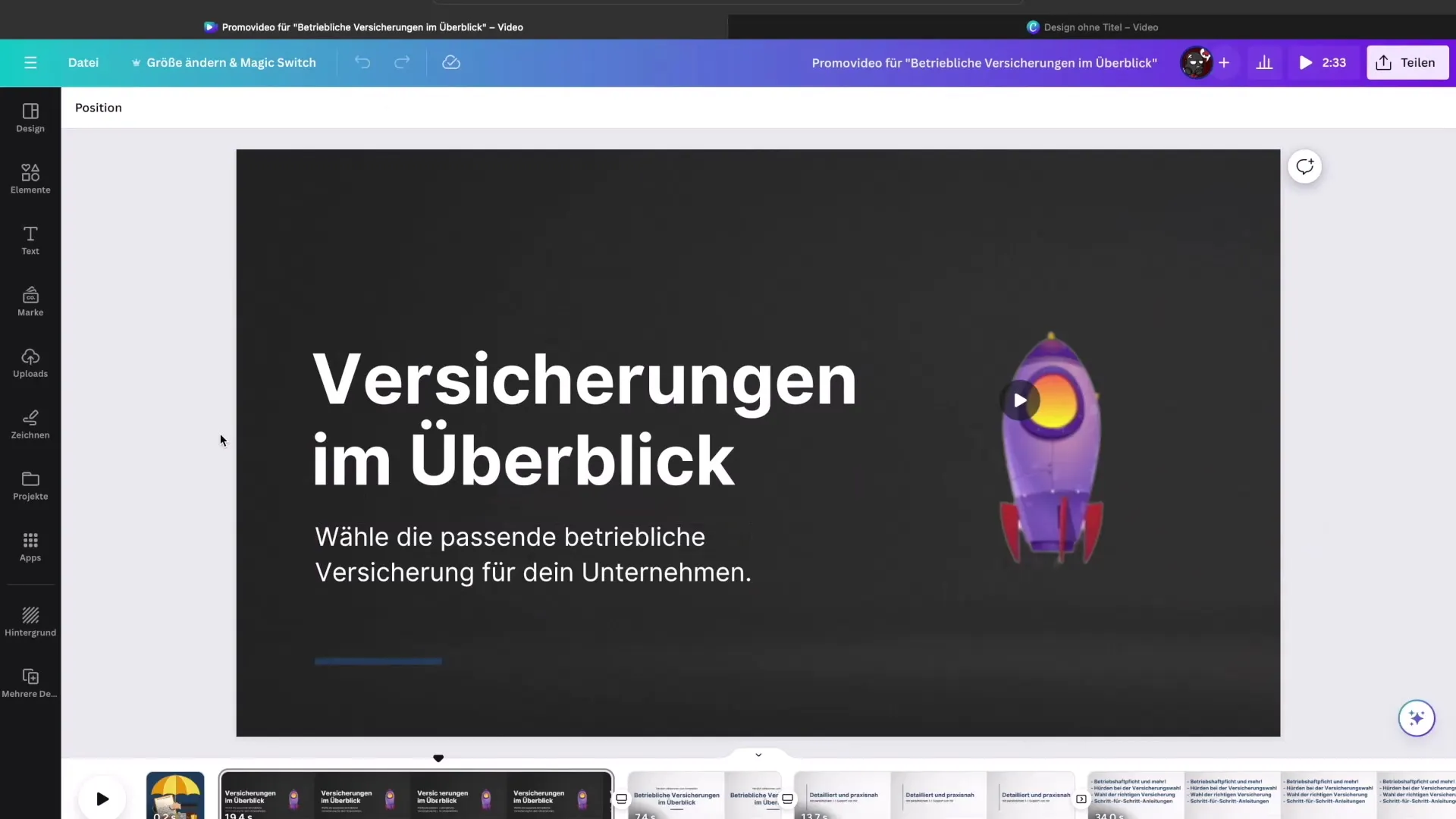
En tu siguiente paso, utiliza animaciones para captar el interés de los espectadores desde el principio. Una breve animación, como un cohete en movimiento, puede ayudar a que el video sea visualmente más atractivo. Esta animación no debe ser demasiado larga para mantener la atención.
Después de añadir la animación, concéntrate en el texto. Coloca el título de tu curso de manera legible en la pantalla y, opcionalmente, añade un subtítulo debajo que describa el contenido del curso. Mantén el texto lo más corto y conciso posible para evitar cualquier saturación.
El siguiente elemento debería ser una introducción que dé a los espectadores un panorama de los puntos principales de tu curso. Utiliza aquí términos simples y claros y presta atención al diseño para fomentar la legibilidad. También puedes utilizar íconos o gráficos simples para generar interés visual.
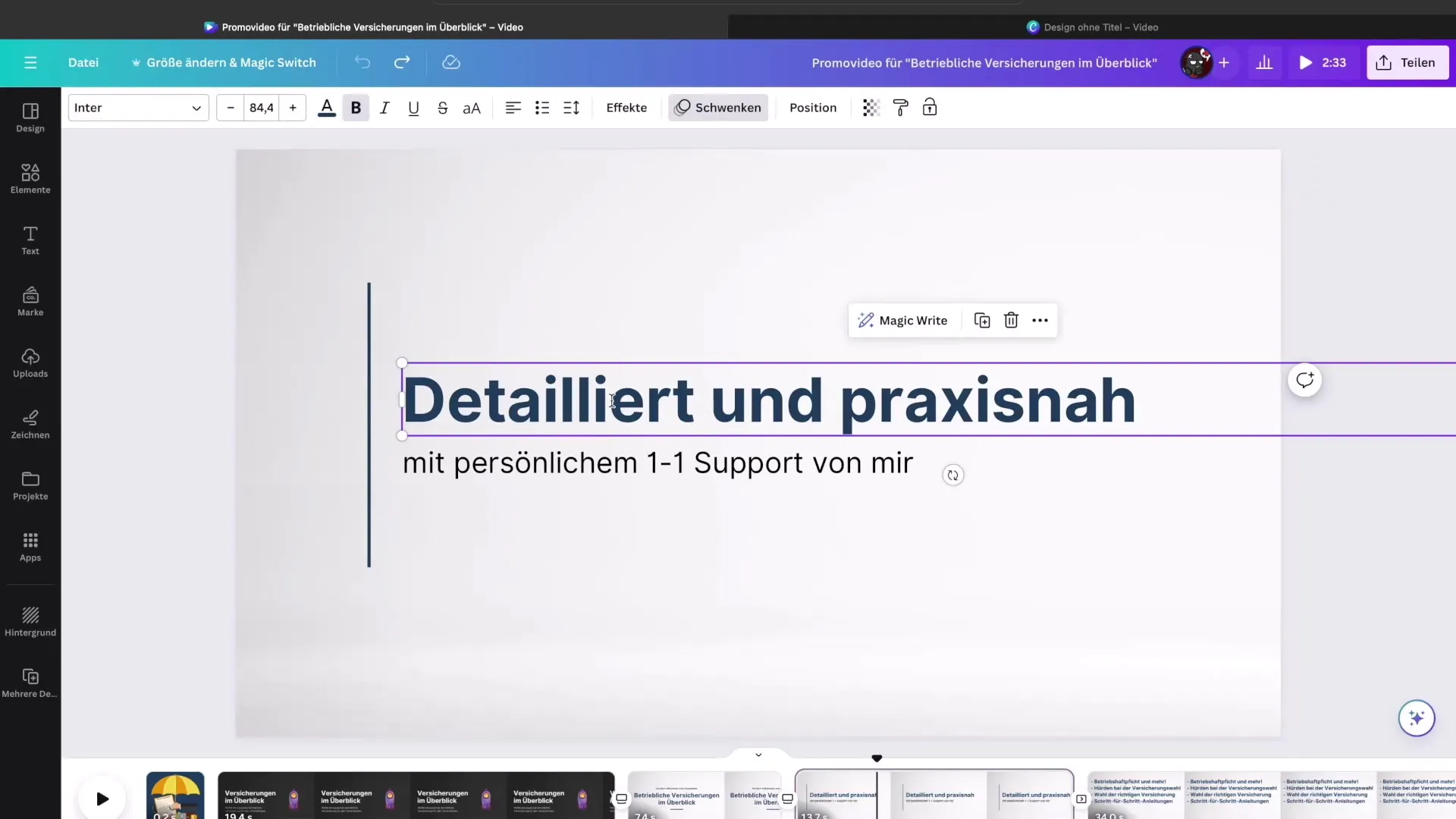
Ahora puedes comenzar a enumerar los contenidos del curso. Estructura tu información de acuerdo con los temas principales para no saturar el contenido. Para mantener el interés de los espectadores, limita los puntos a los más importantes.
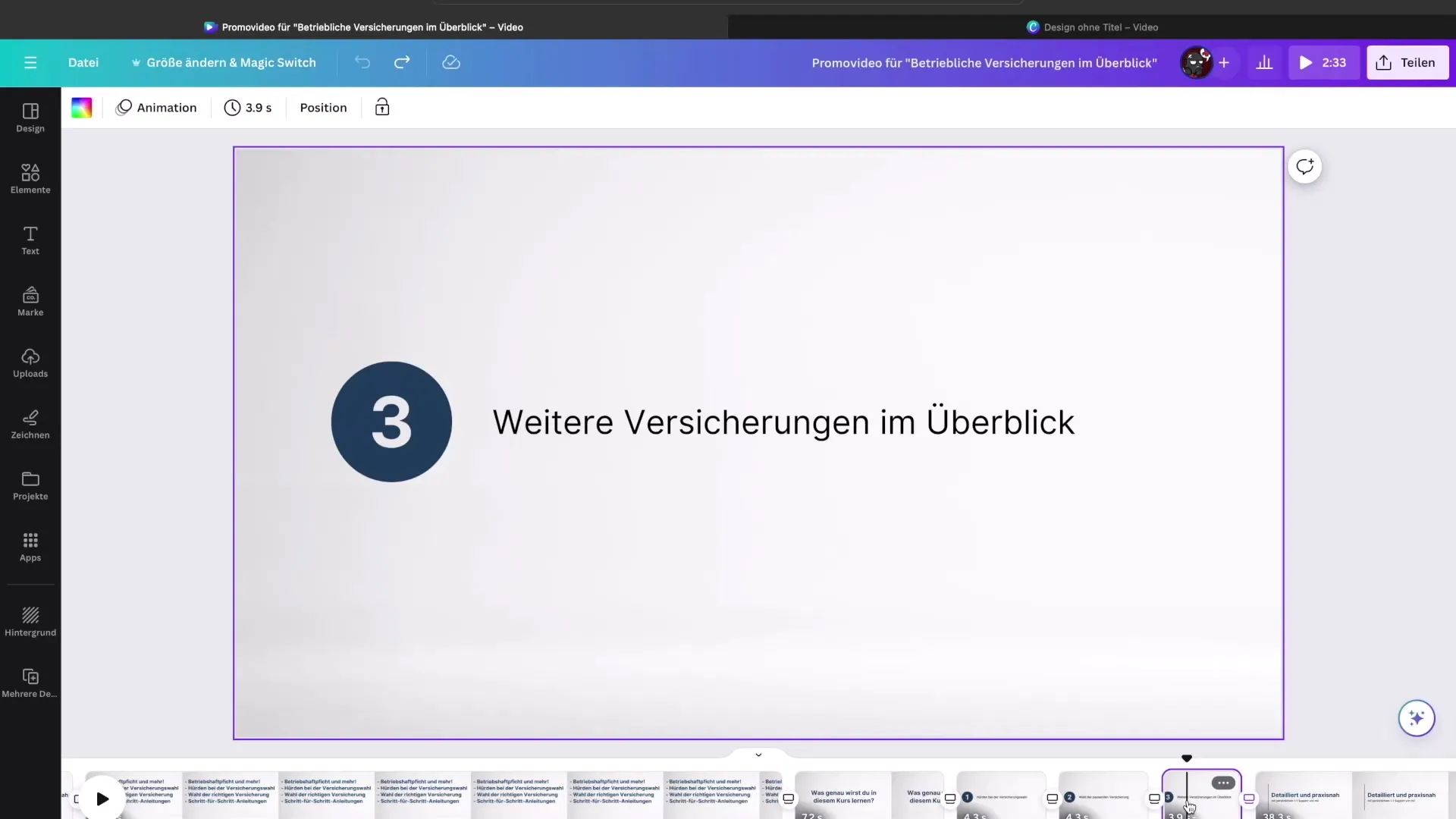
A continuación, añade elementos transitorios que subrayen el desarrollo del video. Utiliza transiciones a las siguientes diapositivas, estas deben ser fluidas y visualmente atractivas. Con Canva tienes la oportunidad de elegir también aquí fondos creativos que se ajusten bien a tu diseño general.
Para añadir tus animaciones, ahora puedes seleccionar tus escenas en Canva. Ve a la configuración de animaciones y elige los efectos deseados para cada elemento. Es recomendable usar un estilo de animación uniforme para todos los elementos para que tu video se vea cohesivo y profesional.
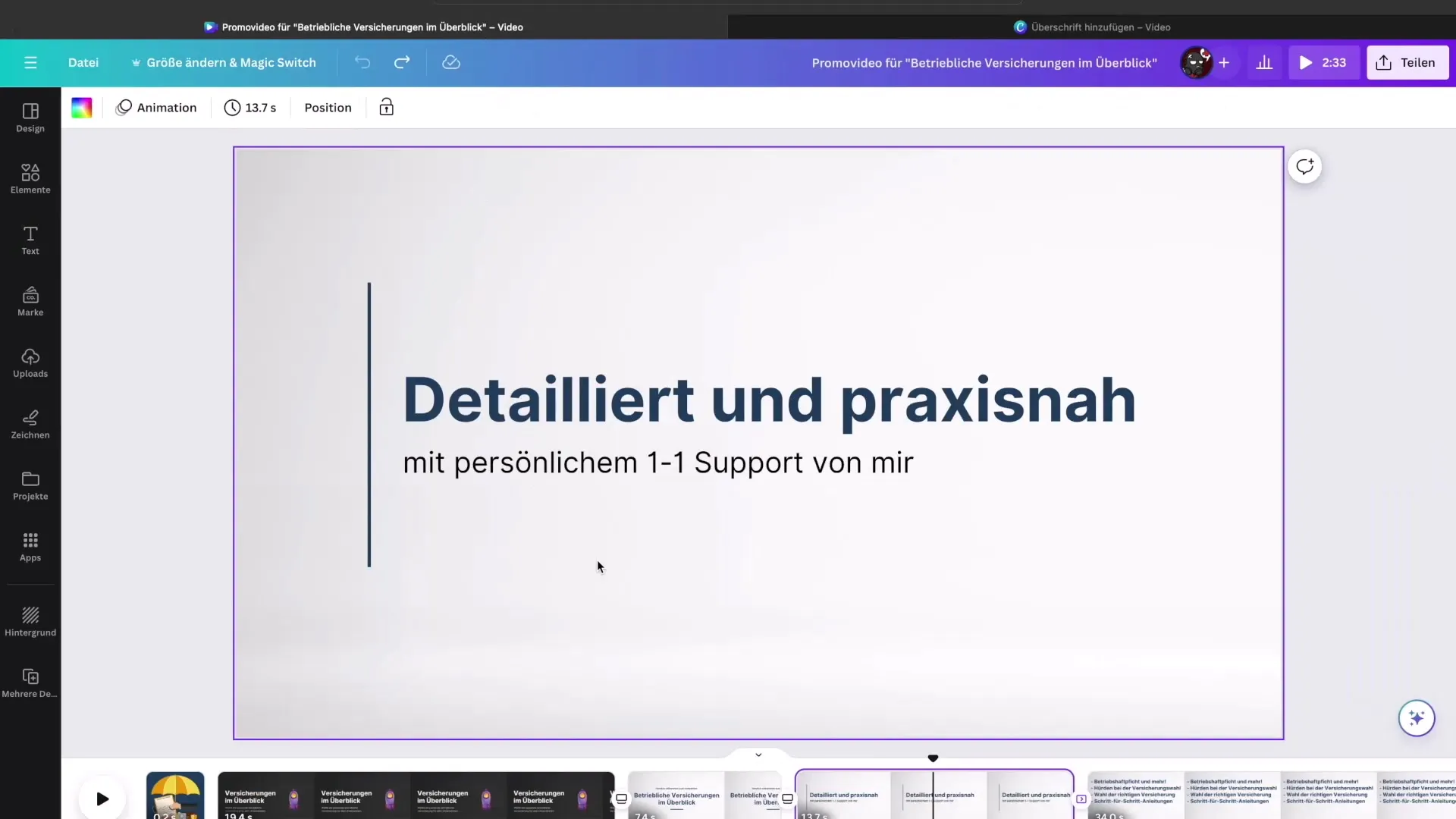
En el siguiente paso, ajusta la duración de cada clip. Asegúrate de que apoyen todo el flujo del video y que el tiempo en iMovie para la edición esté claramente definido.
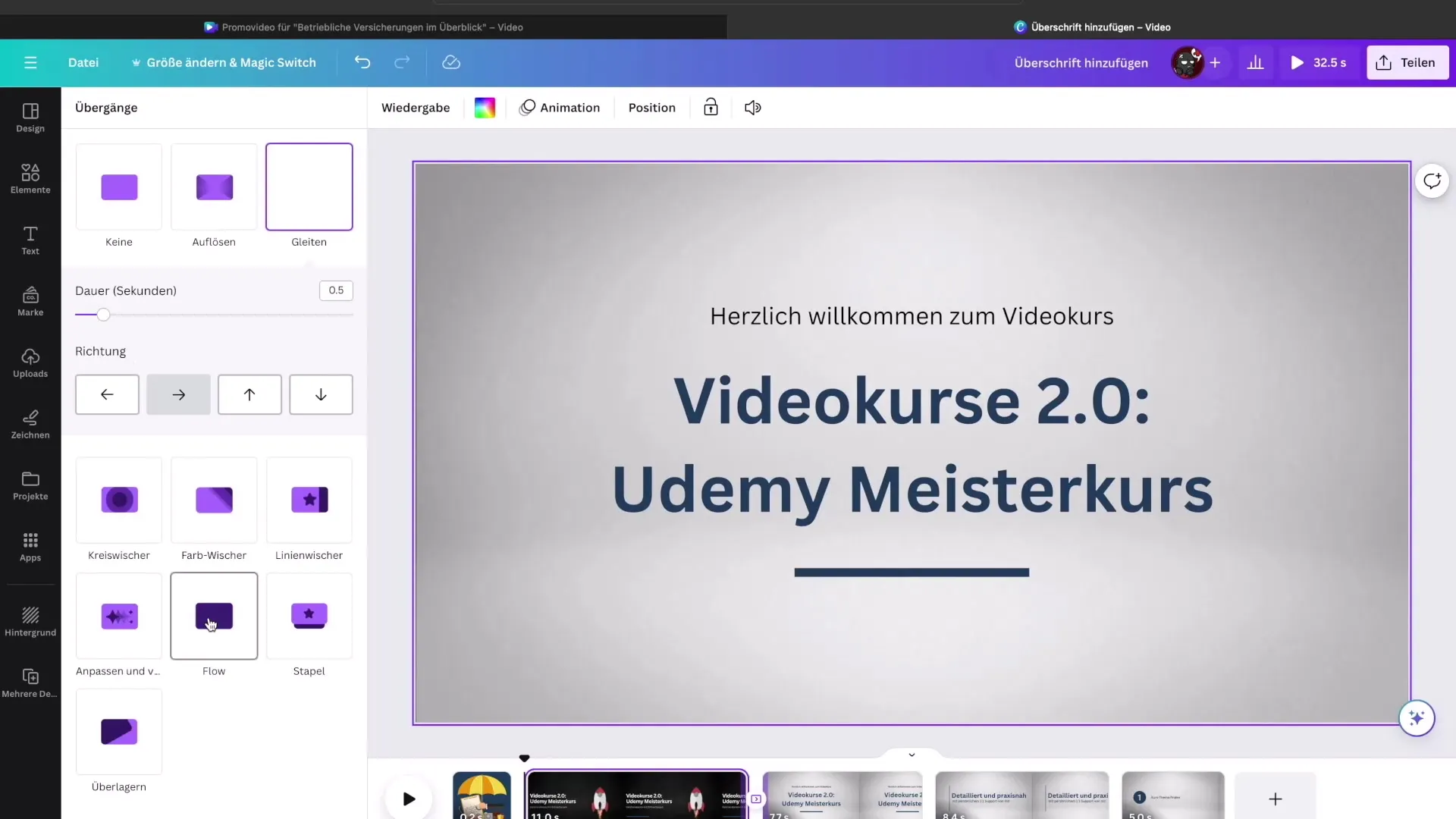
Una vez que tu diseño esté completo y todas las animaciones configuradas, guarda tu proyecto. Ahora puedes importar tu diseño visual en iMovie para finalizar el video. Sube tu video promocional a iMovie y comienza el proceso de edición. Añade los elementos visuales y colócalos en los lugares correctos del video para que el espectador experimente una transición natural.
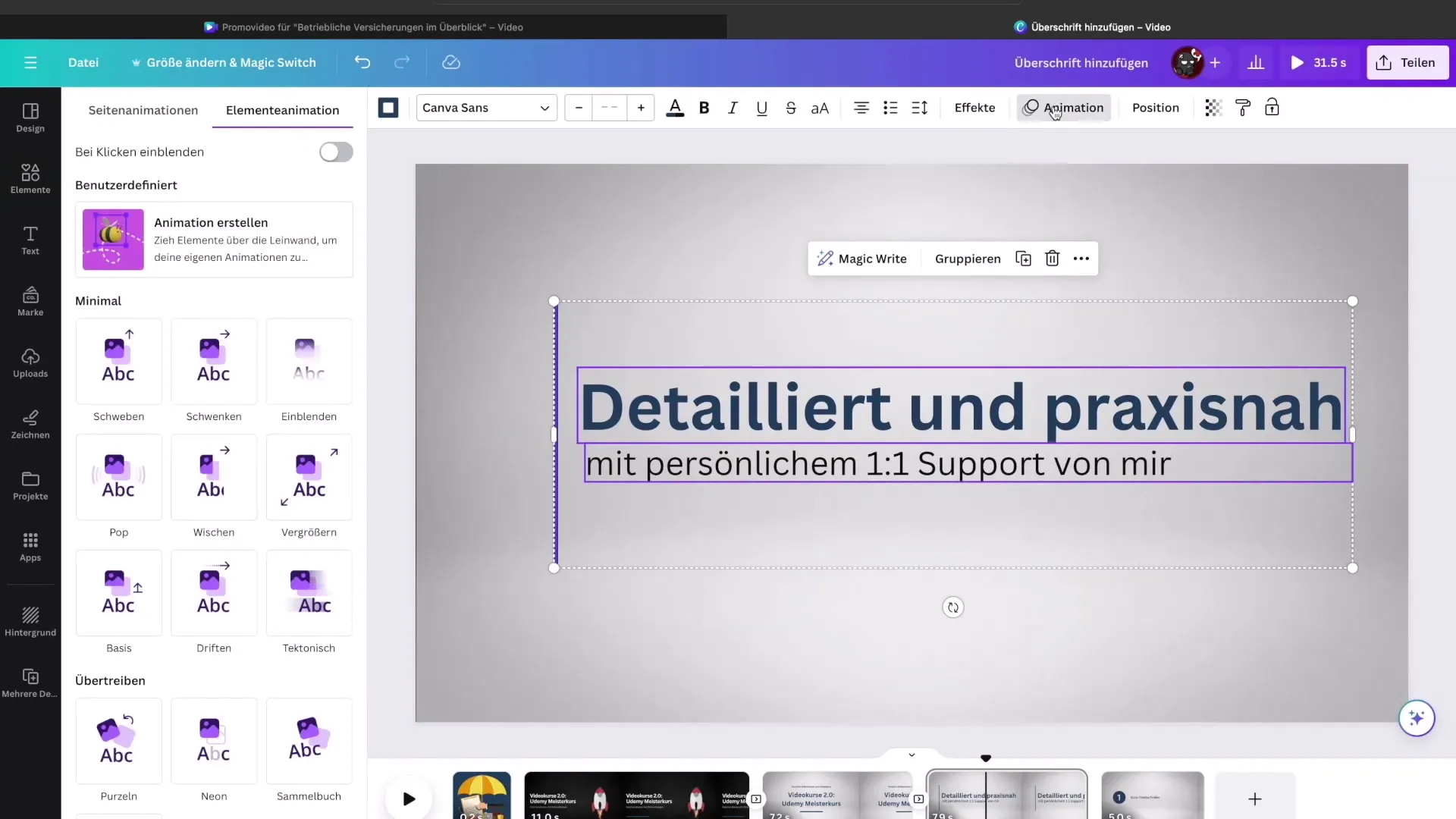
Recuerda ver tu video varias veces antes de finalizarlo. Es importante que todo fluya sin problemas y que todos los elementos visuales estén integrados correctamente. Cuando estés satisfecho con el resultado, exporta el video y compártelo con tu audiencia.
Resumen – Tutorial de iMovie: Crea escenas animadas con Canva para tus videos
Esta guía te brinda la oportunidad de crear contenidos animados y visualmente atractivos para tus proyectos digitales. Con Canva como herramienta de diseño y iMovie para la postproducción, puedes desarrollar videos promocionales atractivos que presenten tus contenidos de manera efectiva.
Preguntas frecuentes
¿Qué es Canva?Canva es una herramienta en línea para crear diseños visuales que es fácil de manejar.
¿Por qué debería usar la versión Pro de Canva?La versión Pro ofrece plantillas y funciones adicionales que te ayudarán a crear diseños atractivos.
¿Cómo puedo crear un video promocional corto?Mantén el contenido corto y estructurado para no abrumar a los espectadores y mantener su interés.
¿Qué animaciones son las más adecuadas para videos promocionales?Animaciones simples y no distractivas que apoyen el contenido son las más efectivas.
¿Cuánto debería durar un video promocional?Un video promocional ideal debería durar entre 1 y 2 minutos para mantener la atención de los espectadores.


